Terkadang kalau kita membuatnya dengan Nero cover Designer Ini, hasil print
yang didapat tidak pas dengan area label pada cd label sticker.
Supaya bisa pas waktu dicetak, maka kita harus membuat paper stock-nya terlebih
dahulu.
1. File => Papper Stock => Add Stock.
Buat user defined stock dengan nama misalnya “My Label”.
Ukur Width (lebar) dan Height (panjang) dari Sticker CD label yg digunakan
dengan penggaris masukkan nilainya. Umumnya semua merek sticker cd label
memiliki ukuran 130.000 mm 250.000 mm.

2. Klik Add Item, pilih Disc.
(perhatikan tanda segitiga/ dua garis sejajar yg biasanya terdapat pada sticker cd yg menjadi pedoman arah pencetakan)


Setting “Outer radius” (adalah 1/2 dari diameter luar pada cutting area dari
sticker CD Label) biasanya ukuran sama pada semua merek sticker cd label,
yaitu 58.000 mm.
Setting “Inner radius” (adalah 1/2 dari diameter dalam pada cutting area dari
sticker CD Label) biasanya memiliki 2 ukuran ada yang 20.500 mm dan ada yang
8.000 mm.
Setting posisi cutting area terhadap ukuran kertas sticker tersebut.
X (untuk jarak dari samping kertas sticker ke cutting area).
Y (untuk jarak dari atas kertas sticker ke cutting area).

3. Untuk Sticker CD Label yang double disc, ulangi langkah ke 2 untuk menyetting
posisi Y. Ukuran Inner dan Outer serta posisi X pastinya sama.
4. Klik OK jika kita sudah selesai membuat settingan.
5. Untuk mulai membuat CD Label, klik File => New
Pilih Custom pada kolom kiri, untuk membuat CD Label saja. Klik OK

Jangan lupa untuk mengubah paper stocknya.
klik File => Preference
Pada Tab Paper Stock,
kolom kiri: pilih “Disc” Kolom kanan: pilih “Nama Paper Stock yg kamu buat”
6. Selanjutnya kita bisa memulai membuat CD label dan mencetaknya dengan printer.
memasukan gambar, background, text, dan efek-efeknya sesuai selera.
Selesai ….
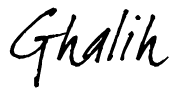


Posting Komentar